如何在Windows中将RAR文件转换为ZIP文件

您是否有一些RAR文件想要转换为ZIP文件?了解如何将RAR文件转换为ZIP格式。
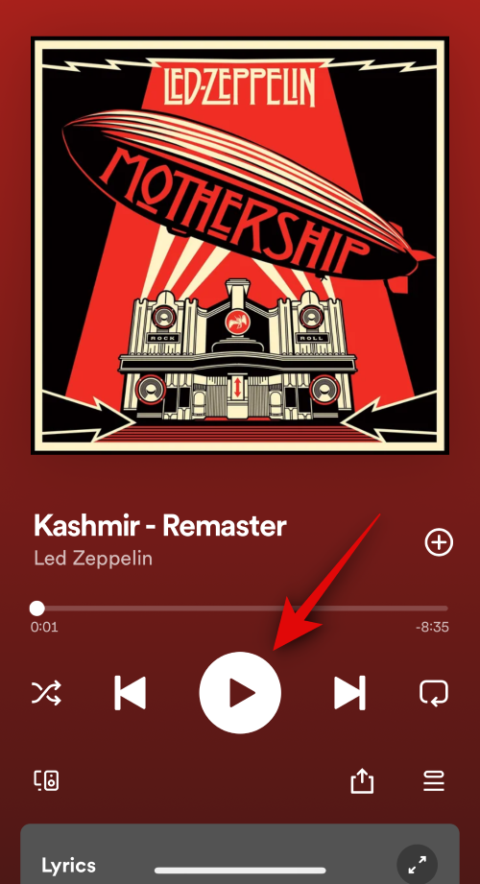
要知道什麼
蘋果在 iOS 17 中引入了許多個性化和可定制的功能。其中包括新的聯繫海報、待機、簽到等。Apple 還一直在改進 AirDrop 和其他無線共享功能的工作方式,這為您與某人發起 SharePlay 提供了一種新的、改進的方式。SharePlay 允許您在不同設備上與其他用戶同時使用內容。您可以使用 SharePlay 以虛擬方式觀看電影、聽音樂、播客等。
以前,您必須通過檢查設置和消息來手動啟動 SharePlay。不過,如果對方就在你旁邊,這就有點不方便了。因此,您現在只需將您的設備靠近其他人的設備即可啟動 SharePlay。這消除了必須導航各種菜單選項的麻煩,並且工作方式與新的 NameDrop 功能非常相似。因此,如果您也希望立即與某人啟動 SharePlay,那麼您可以按照以下方法在您的設備上執行此操作。
兩台設備都需要運行 iOS 17 才能立即啟動 SharePlay 會話。如果您尚未更新設備,可以前往“設置”>“通用”>“軟件更新”來進行更新。更新設備後,您可以使用以下步驟立即與某人啟動 SharePlay 會話,只要他們的設備也運行 iOS 17。
要求
指導
您可以使用大多數音樂和視頻流應用程序啟動 SharePlay,包括 Apple Music、Apple TV 等。在此示例中,我們來看看如何在使用 Spotify 時立即啟動 SharePlay 會話。
注意:您需要在兩台設備上啟用藍牙才能立即啟動 SharePlay 會話。您可以從控制中心啟用藍牙,您可以通過從屏幕右上角向下滑動來訪問該控制中心。
打開 Spotify 並開始播放您希望通過 SharePlay 使用的首選歌曲或播客。
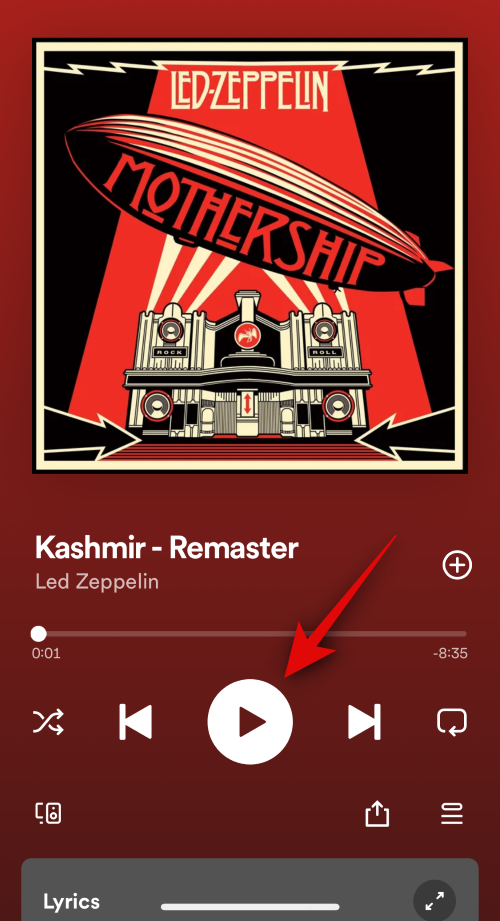
完成後,只需將您的手機頂部靠近其他用戶手機的頂部即可。一旦觸發即時 SharePlay,就會出現向兩部手機頂部移動的流暢動畫。這是兩種設備上的外觀。
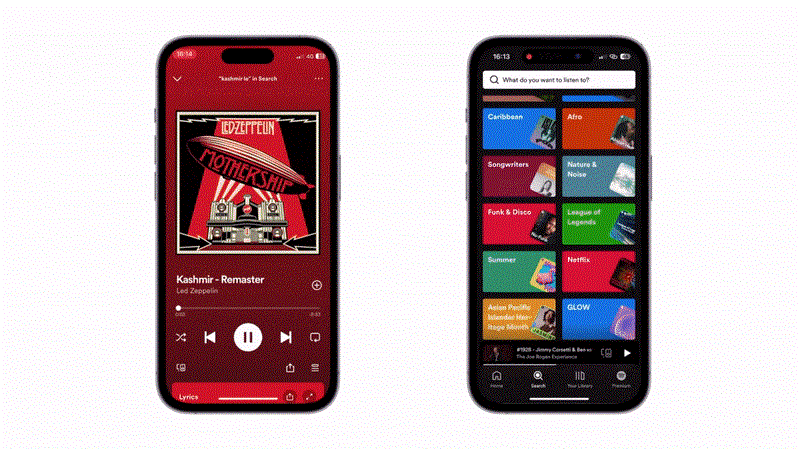
現在點擊底部的SharePlay以啟動 SharePlay 會話。
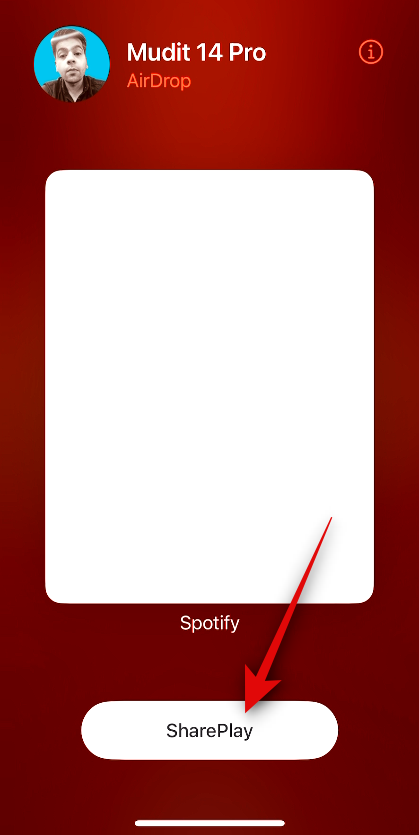
這就是您在運行 iOS 17 時立即啟動 SharePlay 會話的方式。
是的,所有支持 SharePlay 的應用程序都可以使用此功能。其中包括 Spotify、Pandora、Netflix、Apple TV、Disney+ 等熱門產品。
我們希望這篇文章可以幫助您立即輕鬆地開始 SharePlay 會話。如果您遇到任何問題或有任何其他疑問,請隨時使用下面的評論部分與我們聯繫。
您是否有一些RAR文件想要转换为ZIP文件?了解如何将RAR文件转换为ZIP格式。
您需要在MS Teams上与相同的团队成员安排重复会议吗?了解如何在Teams中设置重复会议。
我们通过这篇逐步教程向您展示如何更改Adobe Reader中文本和文本字段的突出显示颜色。
本教程显示如何在Adobe Reader中更改默认缩放设置。
您在使用 MS Teams 时是否经常看到对不起,我们无法连接您的错误?尝试以下故障排除提示,以迅速解决此问题!
如果Spotify每次启动计算机时自动打开,它可能会让人感到恼火。按照这些步骤禁用自动启动。
如果 LastPass 无法连接到其服务器,请清除本地缓存,更新密码管理器,并禁用浏览器扩展。
Microsoft Teams 目前不支持直接将会议和通话投射到电视上。但您可以使用屏幕镜像应用程序来实现。
了解如何修复OneDrive错误代码0x8004de88,以便您可以再次使用云存储。
想知道如何将ChatGPT集成到Microsoft Word中?本指南将向您展示如何通过ChatGPT for Word插件轻松完成这项工作。






